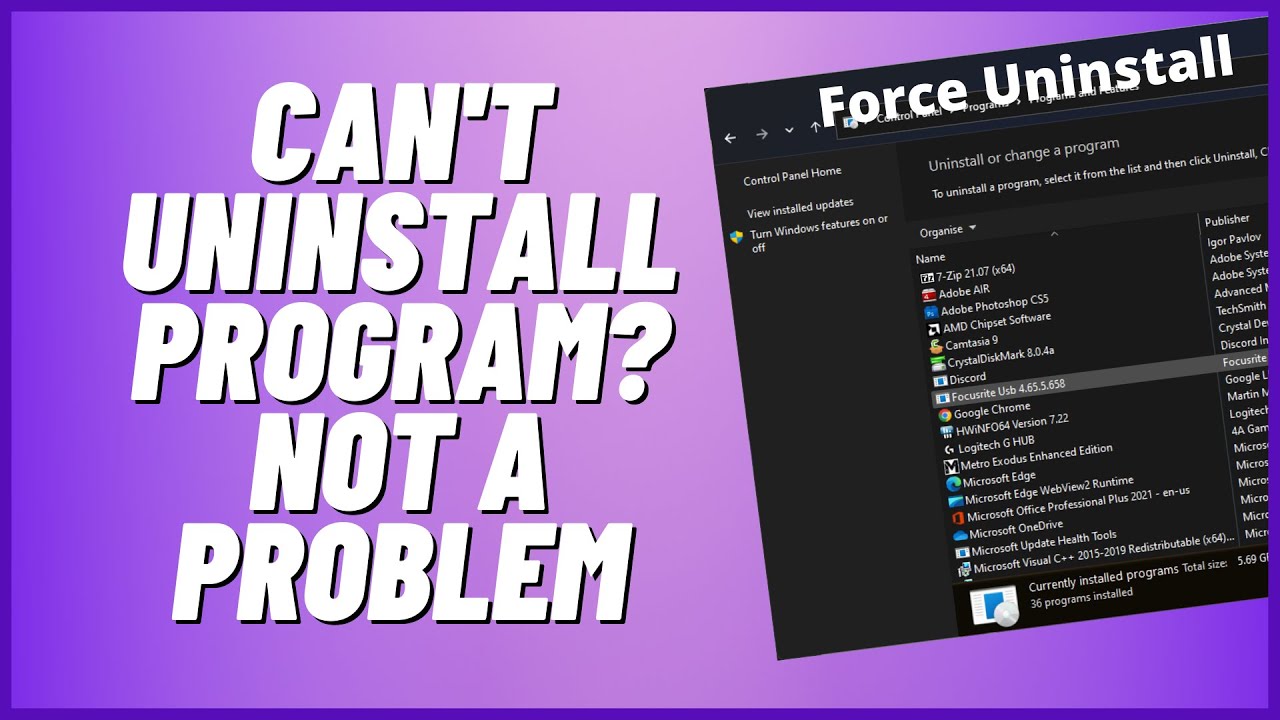940
プログラムがアンインストールできない場合、インストーラープログラムに問題がある可能性があります。幸いなことに、この問題はすぐに解決できることがほとんどです。
プログラムをアンインストールできない – Windowsでできることはこれだ
PCからプログラムをアンインストールできなくても、絶望することはありません。原因がわからない限りは、いろいろなアプローチを試してみる必要があります。
- 2回目のアンインストールを行い、アンインストーラーが開くまで待つだけでよい。うまくいかない場合は、コンピュータを再起動してから、もう一度試してください。
- アンインストールするプログラムがまだ起動している場合は、終了させてください。必要であれば、タスクマネージャーから行ってください。Ctrl] + [Alt] + [Del] ☻ タスクマネージャーで到達できます。
- If no helps, you try to reinstall the affected software, thus overwrite the faulty installation. その後、再度アンインストールを実行してください
- プログラムによっては、インストールディレクトリにあるアンインストールプログラムを提供するものがあります。このディレクトリを開き、ファイル名にUninstaller、Uninstall、Uninsなどが含まれるファイルを探します。
- アンインストールできないプログラムに心当たりがない場合、ウィルスである可能性もあります。この場合、ウイルススキャナーでシステムをチェックし、害虫を駆除してもらう必要があります
- 特に頑固なプログラムには、追加の削除ツールを使用することができます。Revo Uninstaller、HiBit Uninstaller、または GeekUninstaller がその一例です。
- 開発元によっては、プログラム専用のアンインストールツールを提供しており、それを使ってソフトウェアを完全に削除することができます。Avast や Avira などのアンチウイルスツールは、このようなソリューションを提供しています。ソフトのホームページで適当なものがあるかどうか確認するのが一番です。
- スタートメニューからアンインストールした場合、代わりにシステム環境設定からアンインストールしてみてください。Windowsボタン>設定>アプリ>インストールされているアプリをクリックします。一覧でプログラムを探し、[アンインストール]をクリックします。一部の番組では、ここで「詳細設定」を行うこともできます。
Macのプログラム:アンインストールする方法
MacOSでアプリケーションのアンインストールができない場合、以下の方法をご紹介します。
- PCの簡単な再起動でも改善される場合があります
- Macでは、開発者がアプリケーションのアンインストーラーを提供している場合があります。そのため、従来の方法で削除できなかった場合は、そのようなアンインストーラーを探す(Finder経由など)か、再度ダウンロードする必要があります。
- その後、目的のプログラムをアンインストールするために必要なアクセス権を持っていることを確認してください。
- 番組が保護されている可能性があります。そのためには、プログラムファイルを右クリックして、「保護されている」のチェックを外してください。この手順を、プログラムのすべてのファイルについて繰り返す必要があります。
- 端末でプログラムの削除を試みることも可能です。ターミナルを起動し、sudo rm -rfと入力します。Enter] で確定する前に、目的のプログラムフォルダをターミナルにドラッグし、コマンドの後にパスが表示されるようにします。その後、[Enter]でコマンドを実行します。
- アンインストールするプログラムの名前に特殊文字が含まれていないことを確認してください。これらは、アンインストール時に問題を起こす可能性があります。
- それでもプログラムが削除できない場合は、AppCleanerでアンインストールしてみてください。
- 一部のアプリケーションはMac OSに不可欠なものであるため、従来の方法ではアンインストールできません – これを削除すると、システムの安定性に悪影響を及ぼすことがあります。